Giáo án điện tử Tin học 4 cánh diều Chủ đề lựa chọn 2 bài 2: Luyện gõ phím Shift
Bài giảng điện tử Tin học 4 cánh diều. Giáo án powerpoint Chủ đề lựa chọn 2 bài 2: Luyện gõ phím Shift. Giáo án thiết kế theo phong cách hiện đại, nội dung đầy đủ, đẹp mắt, tạo hứng thú học tập cho học sinh. Thầy, cô giáo có thể tham khảo.
Xem: => Giáo án tin học 4 cánh diều
Click vào ảnh dưới đây để xem 1 phần giáo án rõ nét

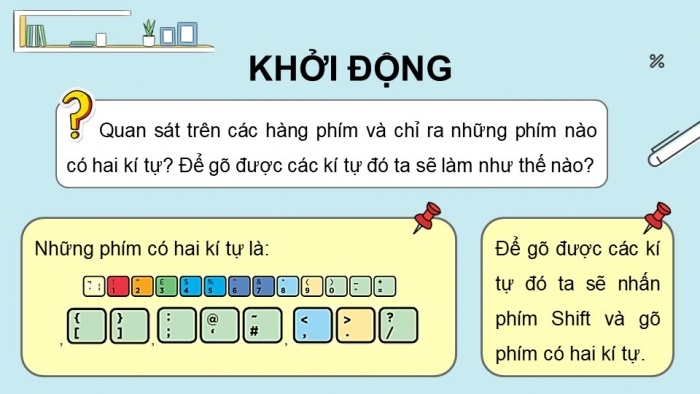


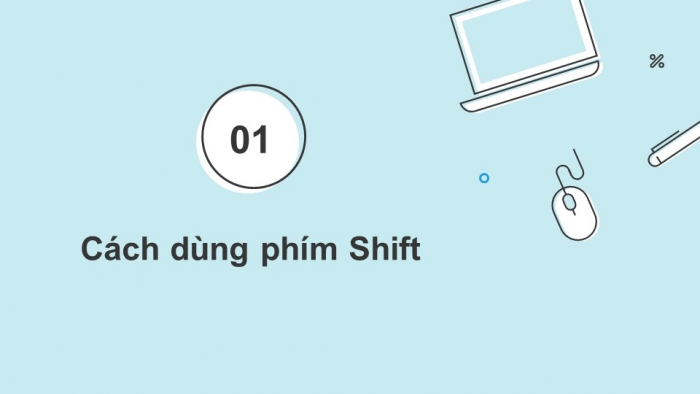
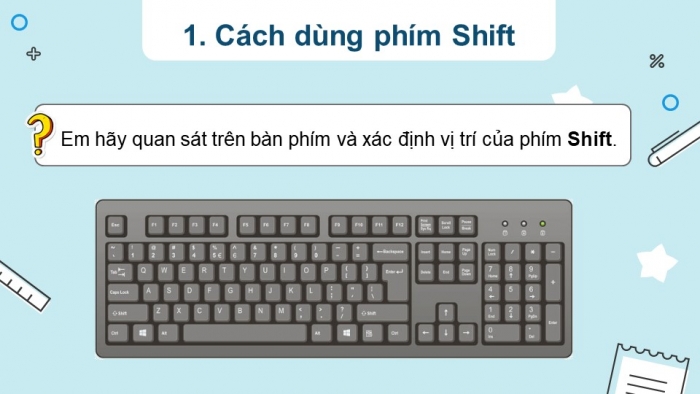

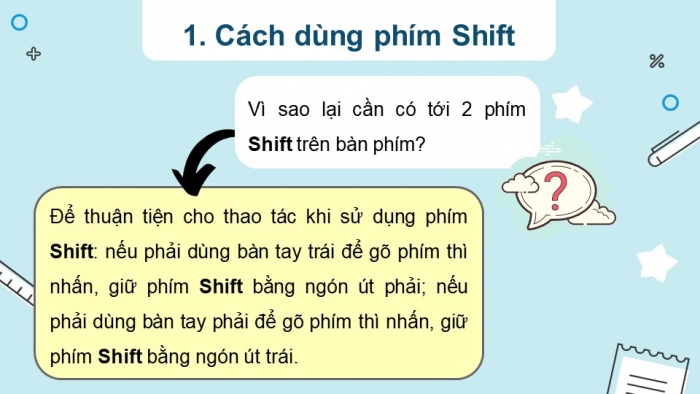
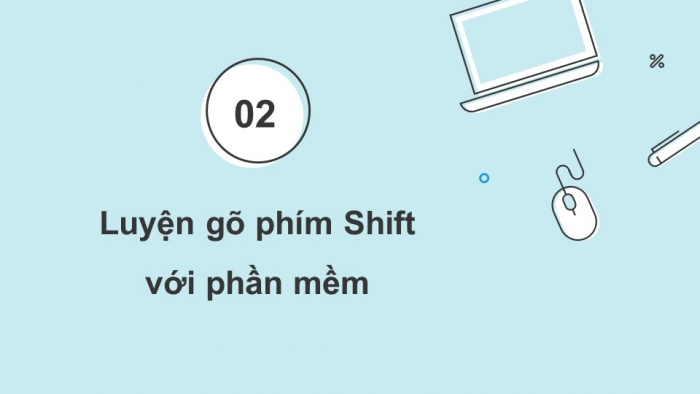
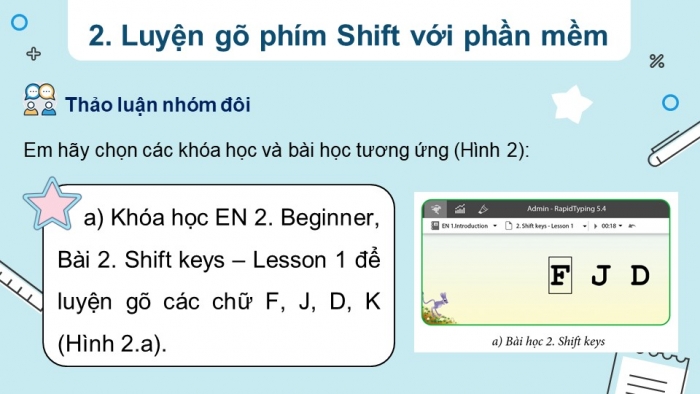
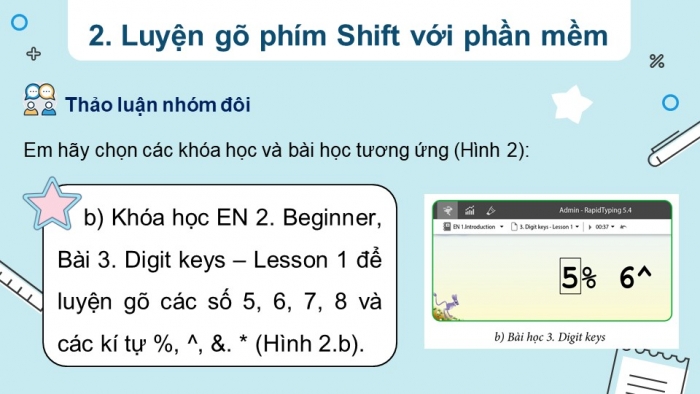
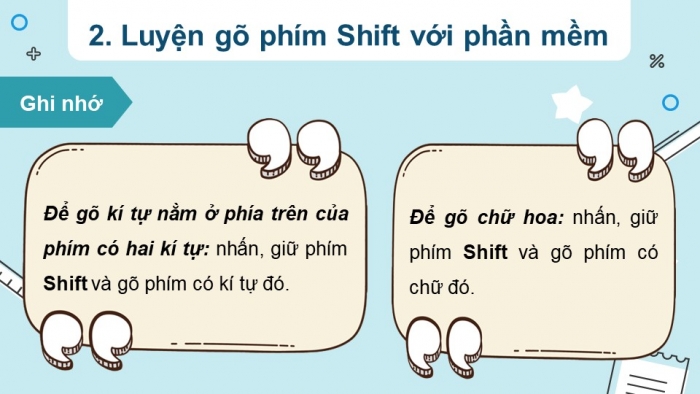
Các tài liệu bổ trợ khác
Xem toàn bộ: Giáo án điện tử tin học 4 cánh diều
NHIỆT LIỆT CHÀO MỪNG CÁC EM ĐẾN VỚI BÀI HỌC MỚI!
KHỞI ĐỘNG
Quan sát trên các hàng phím và chỉ ra những phím nào có hai kí tự? Để gõ được các kí tự đó ta sẽ làm như thế nào?
Để gõ được các kí tự đó ta sẽ nhấn phím Shift và gõ phím có hai kí tự.
BÀI 2. LUYỆN GÕ
PHÍM SHIFT
NỘI DUNG BÀI HỌC
Cách dùng phím Shift
Luyện gõ phím Shift với phần mềm
01
Cách dùng phím Shift
- Cách dùng phím Shift
Em hãy quan sát trên bàn phím và xác định vị trí của phím Shift.
Trên bàn phím có 2 phím Shift, nằm ở hai đầu của hàng phím dưới.
Vì sao lại cần có tới 2 phím Shift trên bàn phím?
Để thuận tiện cho thao tác khi sử dụng phím Shift: nếu phải dùng bàn tay trái để gõ phím thì nhấn, giữ phím Shift bằng ngón út phải; nếu phải dùng bàn tay phải để gõ phím thì nhấn, giữ phím Shift bằng ngón út trái.
02
Luyện gõ phím Shift với phần mềm
- Luyện gõ phím Shift với phần mềm
Thảo luận nhóm đôi
Em hãy chọn các khóa học và bài học tương ứng (Hình 2):
- a) Khóa học EN 2. Beginner, Bài 2. Shift keys – Lesson 1 để luyện gõ các chữ F, J, D, K (Hình 2.a).
- b) Khóa học EN 2. Beginner, Bài 3. Digit keys – Lesson 1 để luyện gõ các số 5, 6, 7, 8 và các kí tự %, ^, &. * (Hình 2.b).
Để gõ kí tự nằm ở phía trên của phím có hai kí tự: nhấn, giữ phím Shift và gõ phím có kí tự đó.
Để gõ chữ hoa: nhấn, giữ phím Shift và gõ phím có chữ đó.
LUYỆN TẬP
Em hãy chọn một số bài trong các bài học 2. Shift keys, 3. Digit keys để luyện gõ các chữ hoa, các kí tự.
Sau các lần luyện gõ, em hãy mở thống kê kết quả trên phần mềm. Đối chiếu giữa các lần luyện gõ, em có thấy kết quả của mình tăng lên không?
VẬN DỤNG
Em hãy kích hoạt phần mềm Word và thực hành gõ lại một đoạn của bài thơ “Mỗi người một việc” của tác giả Nguyễn Văn Chương.
HƯỚNG DẪN VỀ NHÀ
Ôn lại các kiến thức đã học ở Bài 2.
Đọc và chuẩn bị trước Chủ đề F – Giải quyết vấn đề với sự trợ giúp của máy tính – Bài 1: Làm quen với lập trình trực quan.
BÀI HỌC KẾT THÚC, CẢM ƠN CÁC EM ĐÃ LẮNG NGHE!
Trên chỉ là 1 phần của giáo án. Giáo án khi tải về có đầy đủ nội dung của bài. Đủ nội dung của học kì I + học kì II
Đủ kho tài liệu môn học
=> Tài liệu sẽ được gửi ngay và luôn
Cách tải:
- Bước 1: Chuyển phí vào STK: 1214136868686 - cty Fidutech - MB
- Bước 2: Nhắn tin tới Zalo Fidutech - nhấn vào đây để thông báo và nhận tài liệu
Xem toàn bộ: Giáo án điện tử tin học 4 cánh diều
